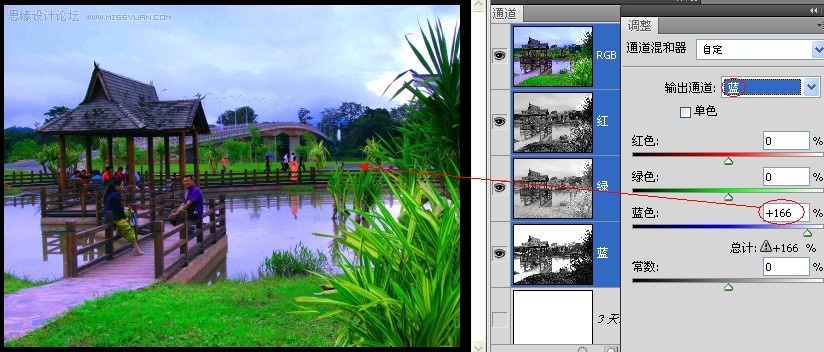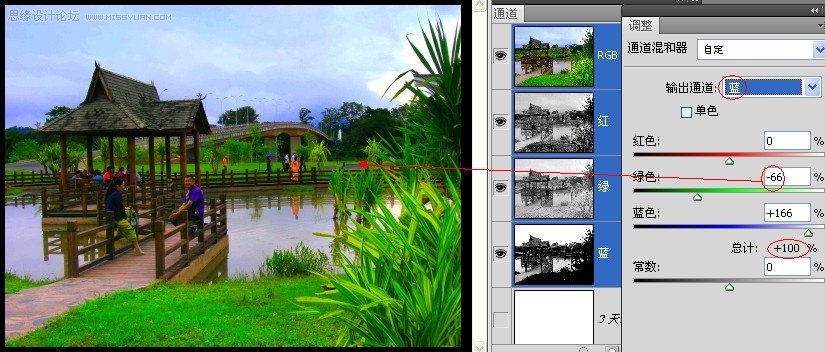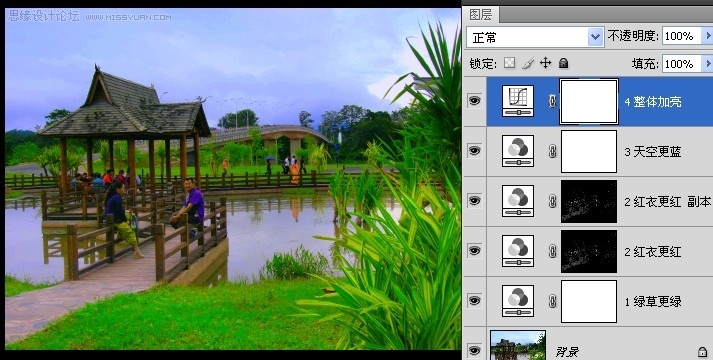果觉得前面两个人物的肤色太红,可以用黑色画笔在蒙版里擦掉。至此,完成校色要求“红衣更红”。
下面再接着做校色要求3“天空更蓝”。
继续新建一个通道混和器调整图层。选择→色彩范围→蓝色,得蓝色选区。并在新建的通道混和器调整图层上添加这个选
区为蒙版。
要“蓝天更蓝”,就应该选输出通道蓝,增大蓝色的百分比,增加天空的亮度;所以,在选择输出通道是蓝时,增大蓝色
的百分比,一边看画面上天空的蓝色增加,一边向右滑动蓝色的百分比小滑块,由100%增加到166%。效果见图19。
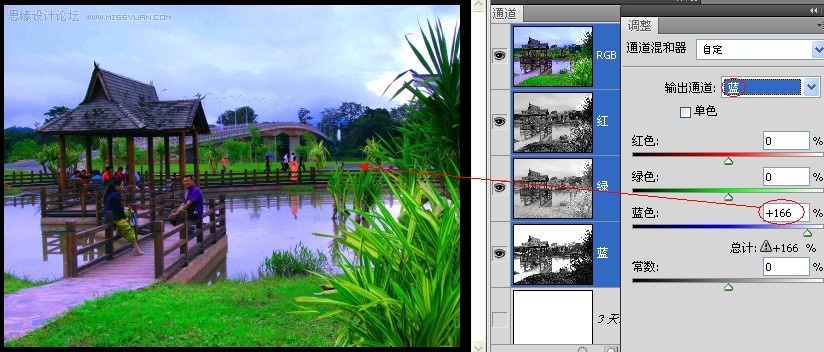
图19
看上图19,中性灰的地方明显偏蓝了,要想办法以这些偏蓝的地方为选择区,在蓝通道中降低亮度,从而减掉蓝色。
所以,对比红通道、绿通道,这些偏蓝的地方在绿通道中更亮,故选绿色的百分比小滑块,向左移动至总计为100%就行了
(因为总计为100%时,中性灰的颜色保持不变)。效果见图20
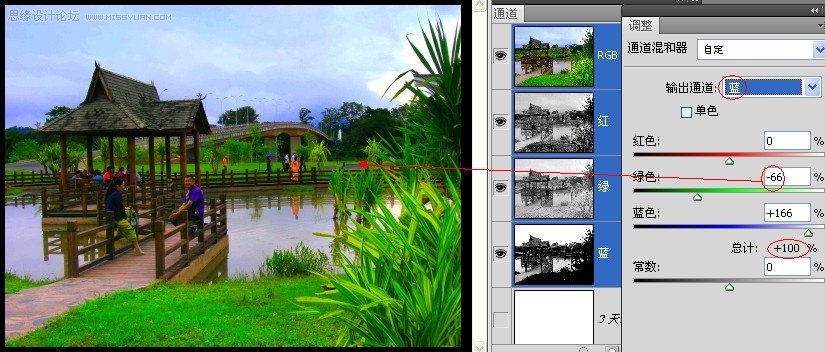
图20
为进一步增加天空的蓝色,减掉天空中的其它杂色红与绿,故选定输出通道红,将红色小滑块向左移动少许,由100%降
低到91%;选定输出通道绿,将绿色小滑块向左移动少许,由100%也降低到91%,这样天空的蓝色饱和度就更大了。
现在整图有点暗,加一个曲线调亮就可以了。最终效果图及图层关系见图21。
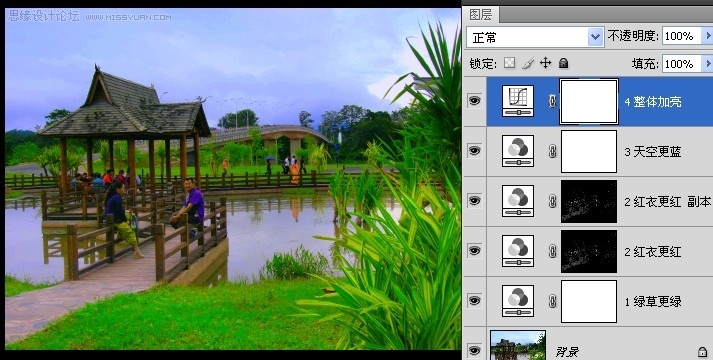
图21
调色完毕!